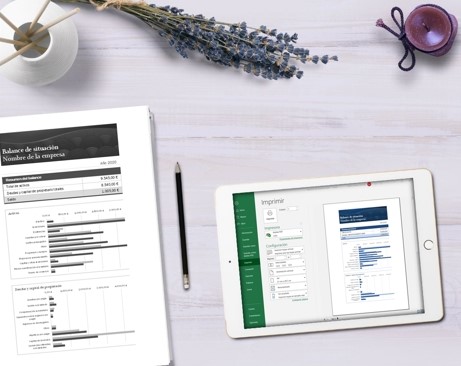
05 Feb ¿Por qué imprimo a color y se ve a Blanco y Negro?
¿Te ha pasado que intentas imprimir una hoja de cálculo a color en Excel, pero solo sale en blanco y negro? Este problema es más común de lo que parece, y puede ser frustrante si no conoces las configuraciones adecuadas para solucionarlo. En este artículo, te mostraré cómo revisar y ajustar las configuraciones de impresión en Excel para asegurarte de que tus documentos se impriman correctamente en color.
Configuración de la Página en Excel para Imprimir a Color o Blanco y Negro
Primero, es importante entender cómo Excel maneja la configuración de impresión. En la pestaña Disposición de página encontrarás el grupo de comandos Configurar página. Aquí es donde puedes seleccionar y ajustar las opciones de diseño e impresión de tu hoja de cálculo.

Para acceder a las Opciones de Configuración de Página, sigue estos pasos:
-
-
- Abre tu archivo de Excel y ve a la pestaña Disposición de página.
- En el grupo Configurar página, haz clic en el selector de cuadro de diálogo (la pequeña flecha en la esquina inferior derecha)
 .
. - Se abrirá una ventana emergente con varias pestañas; haz clic en la pestaña Hoja.
-

Opciones de la Pestaña Hoja – Configuración de Impresión
La pestaña Hoja te permite especificar cómo se imprimirá tu hoja de cálculo. Aquí te explico algunas opciones clave:
Líneas de división
Si deseas que las líneas de cuadrícula de la hoja de cálculo se impriman, asegúrate de activar la casilla Líneas de división. Por defecto, Excel no imprime las líneas de cuadrícula, por lo que debes habilitar esta opción si quieres que aparezcan en tu copia impresa.
Impresión en Blanco y Negro
Si estás usando una impresora a color pero deseas imprimir solo en blanco y negro, puedes activar la casilla Blanco y negro. Esta opción está desactivada de forma predeterminada, así que debes seleccionarla manualmente si no deseas que se imprima en color.
Calidad de Borrador
La opción Calidad de borrador es útil si necesitas imprimir rápidamente y no te importa la calidad de la impresión. Al activar esta opción, reducirás la calidad de impresión para ahorrar tiempo y tinta, siempre y cuando tu impresora soporte este modo.
Encabezados de Fila y Columna
Si deseas que los encabezados de fila y columna (es decir, los números y letras que identifican las filas y columnas) se impriman en tu documento, activa la casilla Encabezados de fila y columna.
Comentarios y Notas
Puedes elegir cómo y dónde se imprimirán los comentarios y notas que has añadido a las celdas. Selecciona Al final de la hoja para imprimir todas las anotaciones juntas en una página adicional, o Como se muestra en la hoja para imprimirlas en su ubicación original.
Errores de Celda
Si tu hoja de cálculo contiene errores, puedes decidir cómo quieres que se muestren en la impresión. Por defecto, se imprimen tal como aparecen, pero puedes optar por mostrarlos como celdas en blanco, guiones dobles, o con el indicador #N/A.
Solucionando el Problema de Impresión en Blanco y Negro
Si después de revisar las opciones de configuración de página, tu hoja sigue imprimiéndose en blanco y negro, prueba lo siguiente:
-
-
- Verifica la configuración de la impresora: Asegúrate de que la impresora esté configurada para imprimir en color. Este ajuste puede estar predeterminado en blanco y negro.
- Revisa la vista preliminar: Utiliza la vista preliminar de impresión en Excel para asegurarte de que los colores se muestren correctamente antes de imprimir.
- Actualiza los controladores de la impresora: En algunos casos, un controlador de impresora desactualizado puede ser la causa del problema. Asegúrate de que estás utilizando el controlador más reciente.
-
Para complementar este artículo, he creado un video explicativo que te guiará paso a paso por las configuraciones mencionadas. Este video es una excelente herramienta de apoyo visual, especialmente si prefieres aprender viendo cómo se hacen las cosas.
No olvides seguirme y suscribirte a mi canal para más tutoriales útiles sobre Excel y otras herramientas de Microsoft Office.
Sígueme en Instagram @masqueexcel
Imprimir a color en Excel puede parecer complicado si no estás familiarizado con las opciones de configuración de impresión. Sin embargo, siguiendo estos pasos y ajustes, podrás asegurarte de que tus hojas de cálculo se impriman de la manera que deseas. ¡No olvides revisar el video tutorial para obtener una guía visual detallada y suscribirte a mi canal para más contenido útil!
Consulta más temas de tu interés en la sección de Preguntas frecuentes
Si tienes alguna duda, escríbela en los comentarios para solventarla…
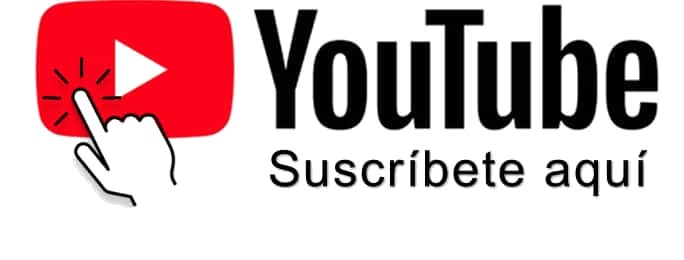
No Comments